- 圖文技巧
在使用WPS Office列印表格、文件、簡報和PDF檔案時,常常會遇到多種多樣的列印小問題。
本影片為大家簡單解說列印面板的各個小功能的作用。
想要了解更多印刷技巧,可以在WPS學院中搜尋「列印」關鍵字,看更多影片講解。

▪以此PDF檔案為例,點選「快速存取工具列」的「列印」按鈕,列印的快捷鍵是Ctrl+P。
在彈出的「列印」對話方塊介面,我們可以將印表機、列印的頁面、列印方式與列印的內容進行設定。
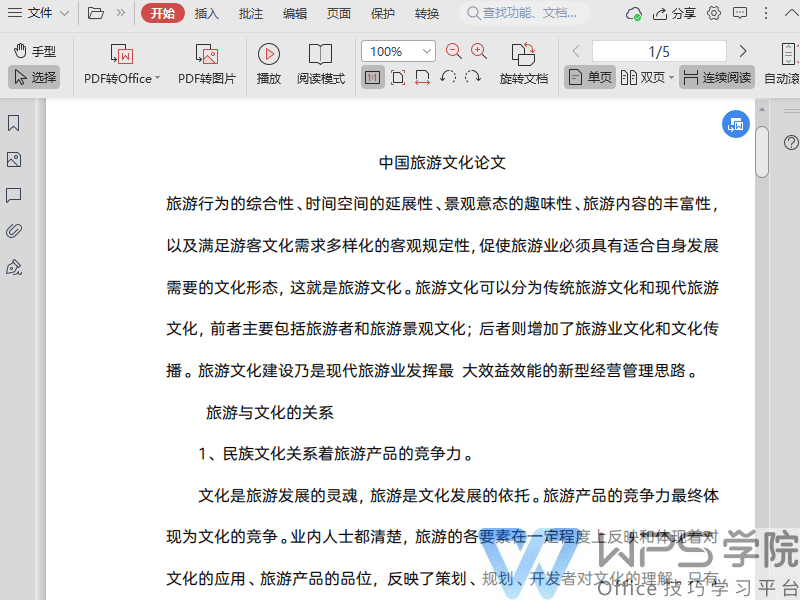
▪在「基本設定」處,我們可以選擇連接的印表機、列印份數、是否需要灰階列印。
灰階印出可以將彩色內容透過技術列印成從淺到深,不同層度的灰色內容,降低列印的成本。
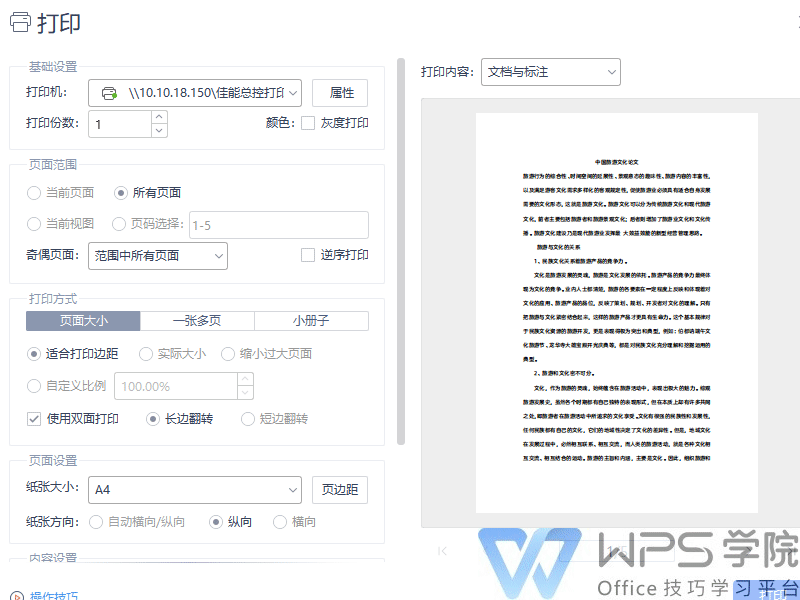
▪在「頁面範圍」處,我們可以對列印的頁面進行設置,在此我們不僅可以列印所有頁面。
還可以對特定頁面進行列印,如列印此文件的第1頁和第3頁。
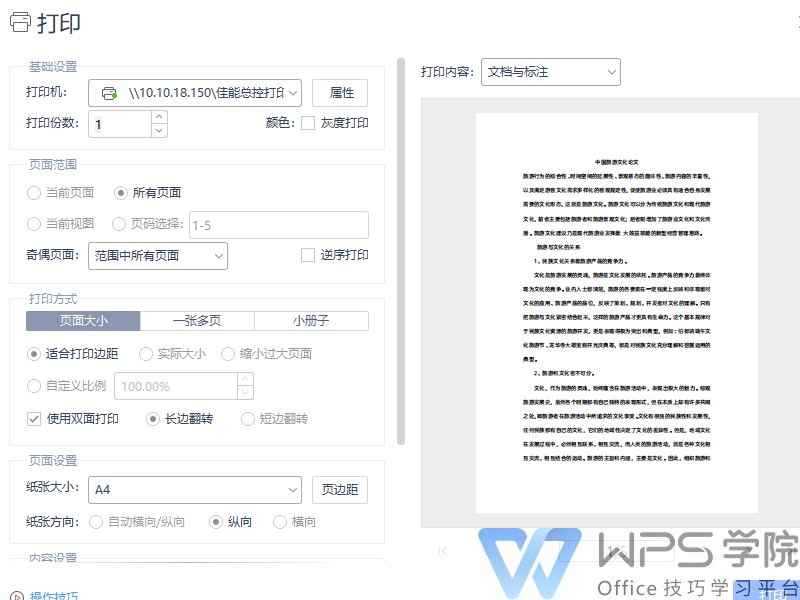
▪在「列印方式」處提供我多種列印方式,例如「一張多頁」列印方式
可以在一張紙上列印多頁PDF文件內容。
並且可以依照所需選擇一張紙上可以列印內容,內容該如何排版。
也可以將PDF印成「小冊子」,選擇小冊子的展示方式,如雙面展示,也可以設定裝訂線的位置。
在「頁面設定」處我們可以針對頁面大小與方向進行設定。
點選「頁邊距」可以設定PDF文件的頁面邊距。
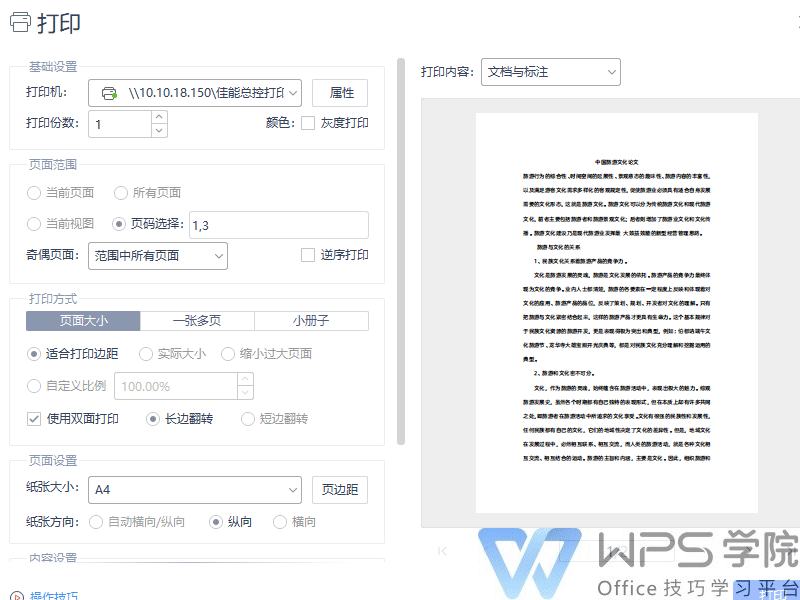
▪在「內容設定」處我們可以依照所需,進行勾選是否需要內容自動居中、自動旋轉。
在PDF檔案編輯時插入頁面背景,但被列印出來,可以勾選隱藏頁面背景。
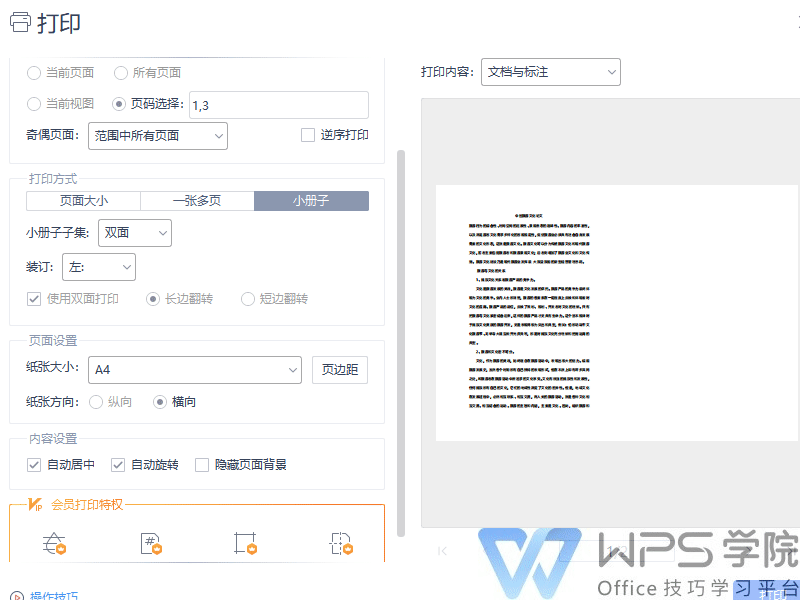
▪另外,WPS會員為我們準備了便利的「會員印刷特權」。
我們可以加入浮水印,增加我們PDF文件的安全性,我們可以加頁碼,方便定位查找。
除此外,當遇到只需要列印部分內容時,也可以使用裁切列印、分割列印。
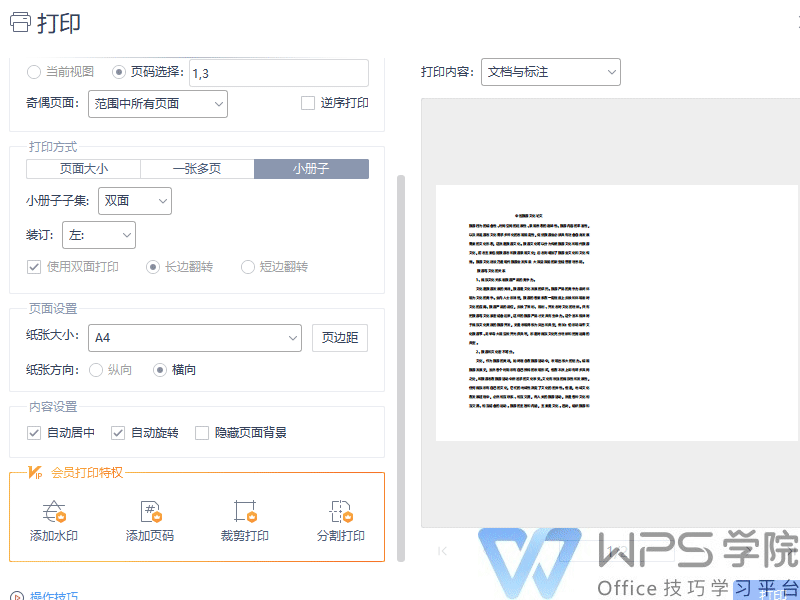
▪在右上方可以設定列印內容,此處可顯示僅列印文件、列印文件與註解、列印文件與標註等。
以上就是WPS PDF列印基本介面,你都了解了嗎?
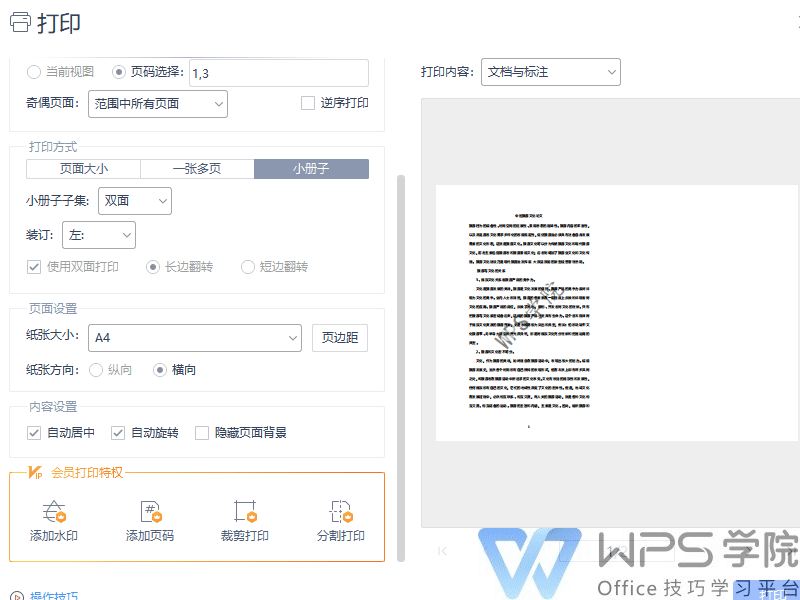
文章為用戶上傳,僅供非商業瀏覽。發布者:Lomu,轉轉請註明出處: https://www.daogebangong.com/zh-Hant/articles/detail/PDF-da-yin-ji-qiao-he-ji-PDF-wen-jian-da-yin-jie-mian.html

 支付宝扫一扫
支付宝扫一扫 
评论列表(196条)
测试